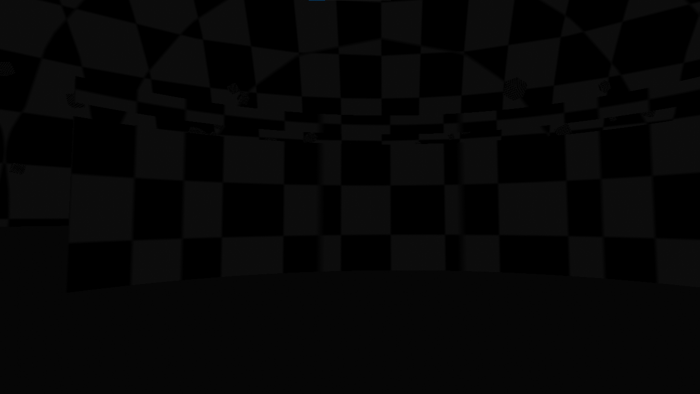市松模様のテクスチャ
Jump to navigation
Jump to search
Neosを起動し、ワールド内のすべてのテクスチャやアセットが以下の画像のように市松模様になっているのを確認した場合に:
トラブルシューティングの手順
これらの手順を試す前に、ローカルファイルを削除しないでください。
When following these steps, each time you try restarting Neos, ensure you are waiting a few minutes to see if stuff will actually load.
最初に試すこと
- Neosを再起動してみる
- コンピュータを再起動してから、もう一度Neosを起動してみる。
- 時計の同期をしてみる。
- もう一度、Neosを再起動してみる
Database Repair
Sometimes the local databse can corrupt, resulting in checkerboard textures.
To attempt to fix this, you can temporarily add -RepairDatabase to your Command Line Arguments.
コンピューターの設定
ドライバー
- コンピュータのメインドライブ(通常はC:)に十分な空き容量があることを確認する。
インターネット設定
- Windowsの設定に移動する。
- ネットワークとインターネット → プロキシ を選択。
- すべてのプロキシ設定が無効になっていることを確認する。
- アンチウィルスやファイアウォールがNeosをブロックしていないか、再度ご確認する。
- VPNを使用している場合は、それを切断する。
- Neosをもう一度起動してみてください。
IPV6を無効化する
- Windows 10の場合:
- Windowsの設定に移動します。
- ネットワークとインターネットに移動します。
- "アダプターオプションの変更"をクリックします。
- 使用しているイーサネットまたは無線LANをダブルクリックします。
- プロパティをクリックします。
- インターネットプロトコルバージョン6(TCP/IPv6)をオフにします。
- OKをクリック。
- Windows 11の場合:
- Windowsの設定に移動します。
- ネットワークとインターネットをクリックします。
- ネットワークの詳細設定をクリックします。
- アダプターのオプションを変更するをクリックします(新しいウィンドウがポップアップ表示されます)。
- あなたが使用しているイーサネットまたは無線LANをダブルクリック。
- プロパティをクリックします。
- インターネットプロトコルバージョン6(TCP/IPv6)をオフにします。
- OKをクリック
これがオフになっていると、他のプログラムから文句を言われるかもしれないことを心に留めておいてください。また、将来的には、この機能をオンにしないとインターネットが全く動作しなくなるかもしれません。Neosのロードマップ/issueリストには、IPV6をサポートする項目があります。
このIPv6の手順でうまくいかなかった場合は、変更を元に戻してください。
最終ステップ
それでもまだ問題がある場合は、以下の追加手順を実行するとよいでしょう。
さらなるヘルプを得るには
もし、これらの手順をすべて試しても問題が解決しない場合は、次のようにしてください。